

Funkcia prezentácie na uzamknutej obrazovke systému Windows 10, rovnako ako mnoho iných vecí v novom operačnom systéme, bola zdedená z predchádzajúcej verzie OS. Vďaka diapozitívom je možné uzamknutú obrazovku nielen zdobiť, ale okamžite kopou obrazov, ktoré sa po určitom čase automaticky nahradia..
Proces nastavenia prezentácie je jednoduchý: stačí prejsť na Nastavenia -> Prispôsobenie -> Uzamknúť obrazovku, povoliť možnosť Prezentácia v rozbaľovacej ponuke Pozadie a potom pridať priečinok obsahujúci niekoľko obrázkov.
Zahrnutie prezentácie však niekedy nevedie k ničomu, t. Na uzamknutej obrazovke sa naďalej zobrazuje jeden aktuálny obrázok. Ak je to váš prípad, nižšie uvedené metódy vám pomôžu vyriešiť tento nepríjemný problém..
Metóda 1: Odstráňte a znova pridajte priečinok s obrázkami
Najprv vyskúšajte jednoduché riešenie:
1. Otvorte ponuku Možnosti z ponuky Štart alebo stlačením tlačidla  + ja.
+ ja.
2. Prejdite na obrazovku Prispôsobenie -> Uzamknúť obrazovku a vyberte aktuálny priečinok obsahujúci obrázky pre prezentáciu. Kliknutím na tlačidlo Odstrániť ho zo zoznamu odstránite..
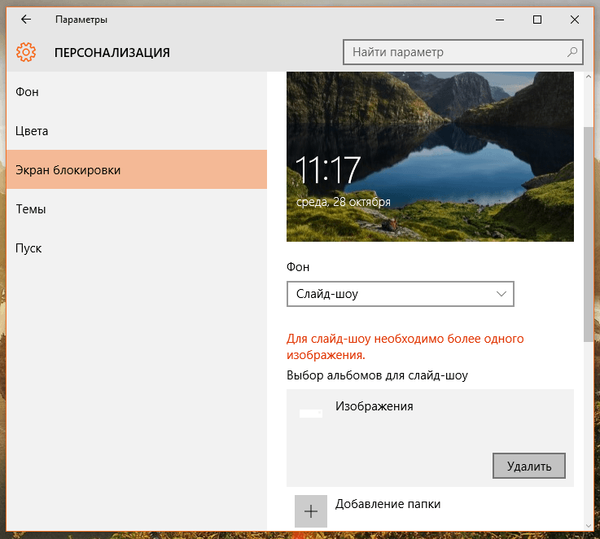
3. To isté urobte pre všetky priečinky v zozname albumov..
4. Teraz pridajte požadovaný priečinok kliknutím na tlačidlo „Pridať priečinok“.
5. Skontrolujte, či prezentácia funguje teraz, zamknutím počítača stlačením klávesov  + L.
+ L.
Metóda 2: Zmena rozšírených možností prezentácie
Ak prvá metóda nepriniesla požadovaný výsledok, skúste toto:
1. V časti Nastavenia -> Prispôsobenie -> Uzamknúť obrazovku kliknite na odkaz „Pokročilé možnosti prezentácie“.
2. Teraz zakážte možnosť „Výber fotografií podľa veľkosti obrazovky“ a povoliť možnosť „Ak je počítač neaktívny, namiesto vypnutia obrazovky zobrazte uzamknutú obrazovku.“. Ak máte laptop alebo tablet, potom pri používaní batérie zapnite aj prezentáciu..
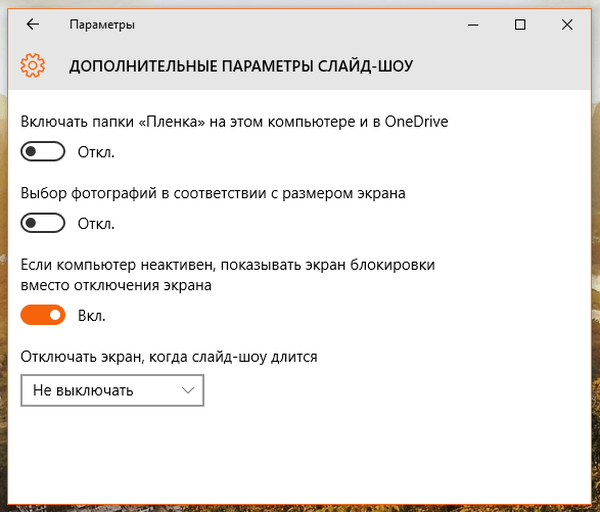
Metóda 3: Pred prihlásením používateľa vypnite požiadavku na stlačenie klávesov Ctrl + Alt + Del
Ak je na vašom počítači povolená možnosť „Vyžadovať stlačenie Ctrl + Alt + Delete“, prezentácia na uzamknutej obrazovke nebude fungovať. Aby ste si mohli snímky vychutnať, musíte túto možnosť zakázať:
1. Otvorte dialógové okno Spustiť a zadajte príkaz ovládať užívateľské heslá2 a stlačením klávesu Enter otvorte okno Používateľské účty.
2. Prejdite na kartu Spresnenie a zrušte začiarknutie možnosti Vyžadovať Ctrl + Alt + Odstrániť..
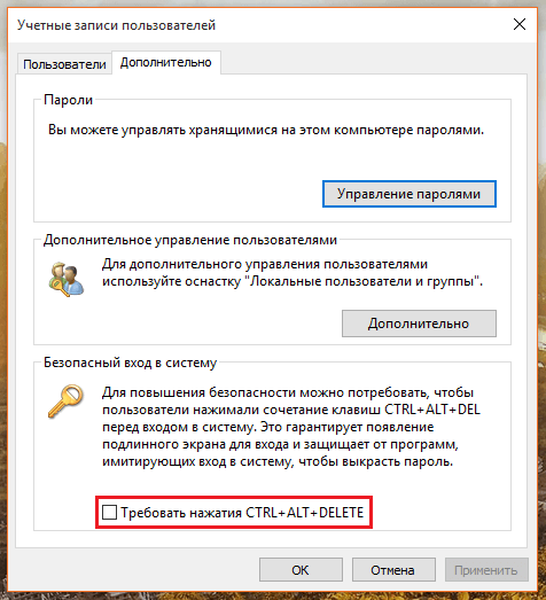
3. Použiť zmeny.
Metóda 4: Zapnite vyhľadávaciu službu
Môže sa to zdať zvláštne, ale funkcia prezentácie na uzamknutej obrazovke závisí od služby Windows Search, pretože priečinok s obrázkami musí byť indexovaný službou Windows Search. Ak táto služba nefunguje, prezentácia nebude fungovať. Niektorí používatelia nepoužívajú vstavané vyhľadávanie, a preto jednoducho vypnú vyhľadávaciu službu, aby sa zlepšil výkon počítača.
Ak chcete povoliť vyhľadávaciu službu, postupujte takto:
1. Spustite správcu služieb spustením príkazu services.msc v okne Spustiť.
2. V zozname služieb vyhľadajte službu Windows Search. Dvojitým kliknutím otvoríte vlastnosti tejto služby a skontrolujte, či je v rozbaľovacom zozname Typ spustenia vybratá možnosť Automaticky..
3. Použite zmeny a kliknite na tlačidlo Štart, aby sa vyhľadávacia služba spustila okamžite.
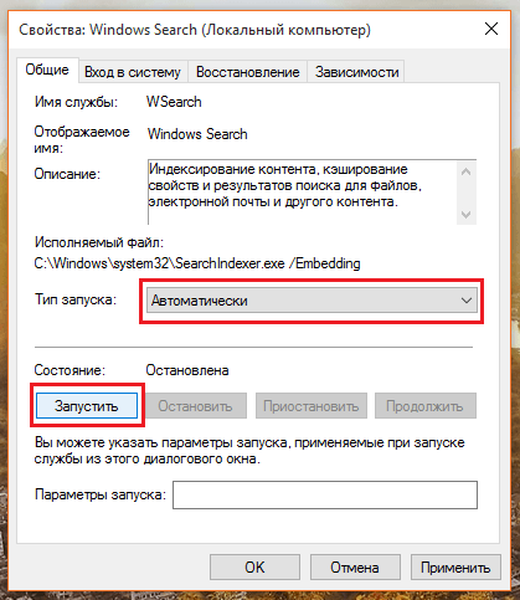
4. V prípade potreby otvorte aj ovládací panel a prejdite na možnosti indexovania.
5. V okne možností indexovania kliknite na položku Upraviť a do prezentácie osobitne pridajte priečinok s obrázkami.
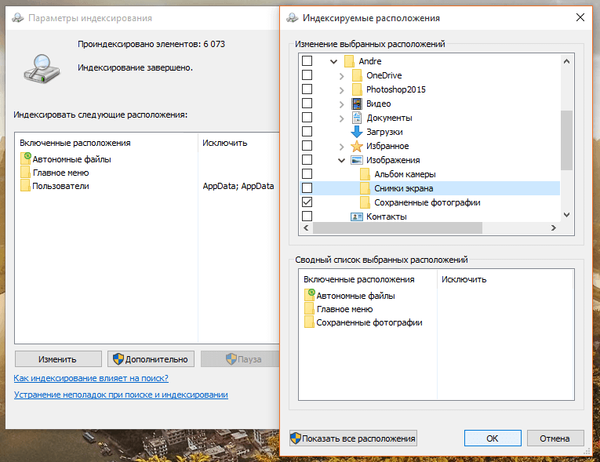
To je všetko. Prezentácia bude teraz fungovať bez problémov.
Prajem pekný deň!











